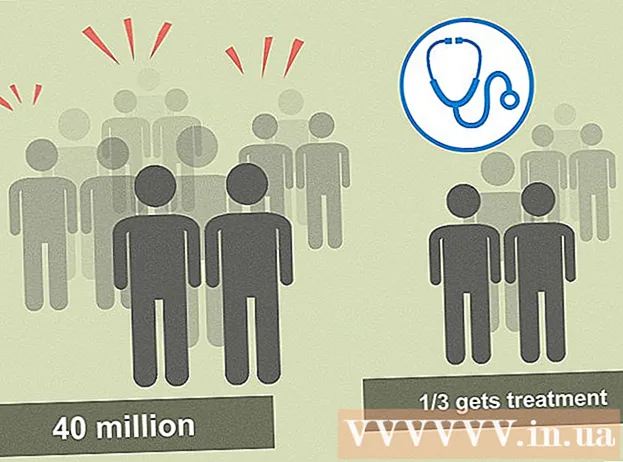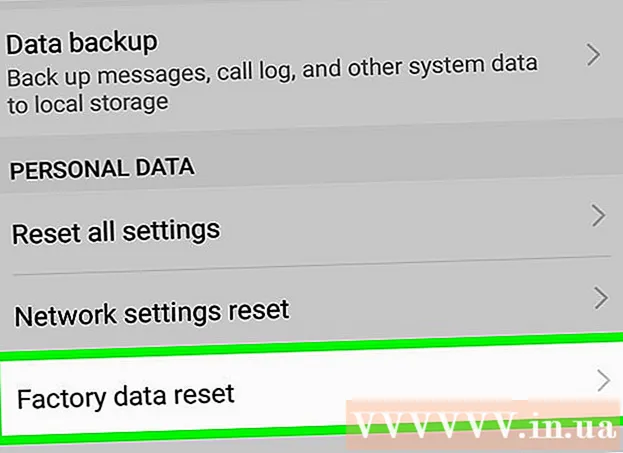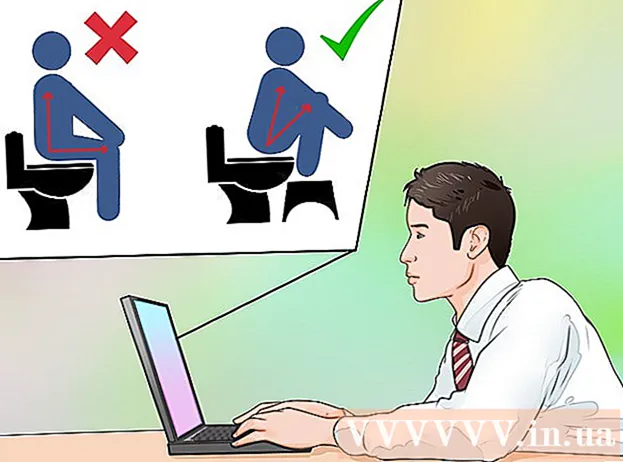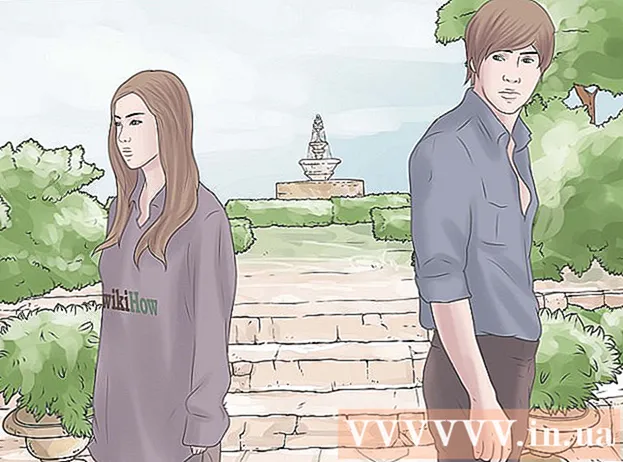Szerző:
Lewis Jackson
A Teremtés Dátuma:
13 Lehet 2021
Frissítés Dátuma:
1 Július 2024

Tartalom
Az arcok címkézéséhez a Google Fotókban kattintson vagy koppintson a keresőmezőre, és válasszon ki egy arcot. Ezután adjon meg egy nevet, hogy könnyedén megtalálhassa az illető fotóját a Google Fotókban. Ezenkívül bármikor megváltoztathatja a címke nevét, eltávolíthat egy képet a címkéből, és a hasonló arcokat ugyanabba a címkébe csoportosíthatja. Van egy olyan funkció is, amely elrejti bizonyos arcokat a keresési eredmények közül. Tanuljuk meg, hogyan használhatjuk a Google Face Grouping funkcióját a Google Fotók keresési eredményeinek javítására.
Lépések
5 módszer 1: Arccímkézés mobilalkalmazásokban
Koppintson a Google Fotók ikonra. A fotók listája megjelenik, amikor megnyitja a Google Fotók alkalmazást.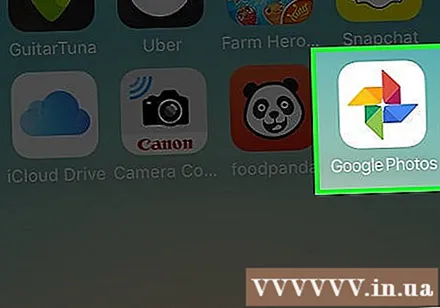
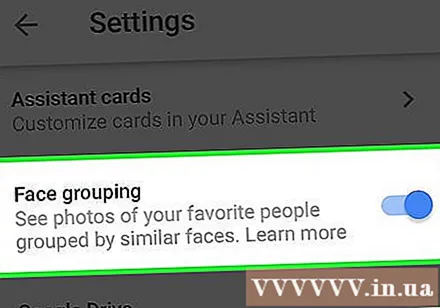
Győződjön meg arról, hogy az Arccsoportosítás be van kapcsolva. Ellenkező esetben nem lesz képes arcok szerint csoportosítani.- Nyomja meg a ☰ menüt, és válassza a „Beállítások” lehetőséget.
- Ellenőrizze, hogy az „Arccsoportosítás” kapcsoló Be állásban van-e. Ezt a funkciót bármikor letilthatja.
- A nyílra kattintva visszatérhet a Fotók képernyőre.
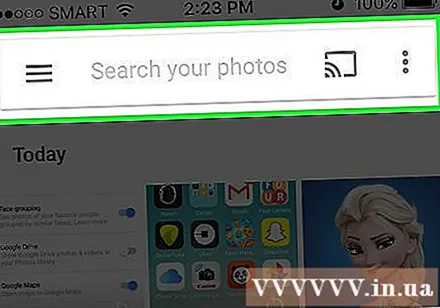
Kattintson a keresőmezőre. A keresési menü kibővül egy sor lehetőséggel, beleértve a kis arcfotókat.- Ha nem jelenik meg arc, akkor ez a funkció az Ön országában nem érhető el.
Az összes arc megtekintéséhez kattintson a jobb oldali nyílra. A fényképen a Google felismer minden arcát.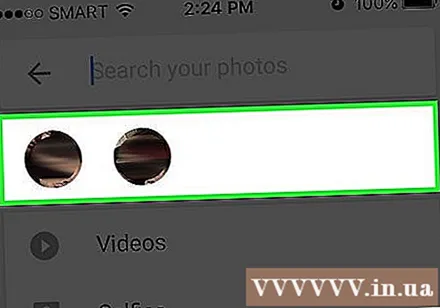
- Ne aggódjon, ha ugyanabban a személyben két képet lát ebben a listában, később összefoglaljuk.
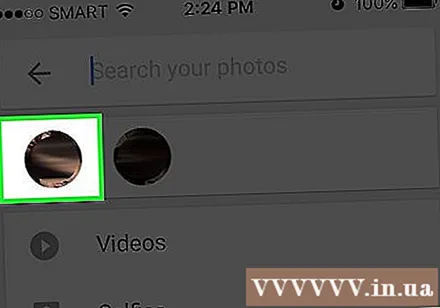
Koppintson egy arcra a címkézéshez. Új képernyő jelenik meg, amelynek tetején az illető arca található, alatta a "Ki ez?" (Ki ez?).
Kattintson a „Ki ez?”Megjelenik egy szövegmező az„ Új név ”mezővel, valamint a választani kívánt névjegyekkel.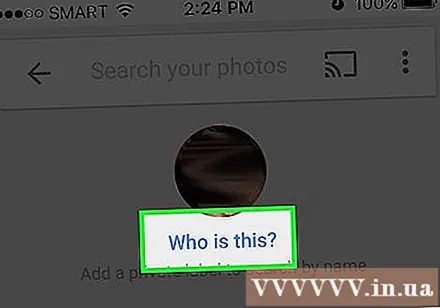
Írjon be vagy válasszon ki egy nevet. Mivel a címke célja a képkeresés elősegítése, rajtad kívül senki sem fogja látni a nevet.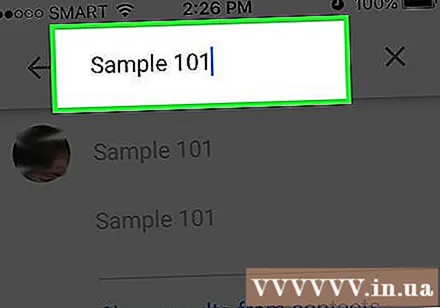
Kattintson a pipára vagy a "Vissza" gombra a billentyűzeten. A választott nevet az arc címkéjeként fogják használni.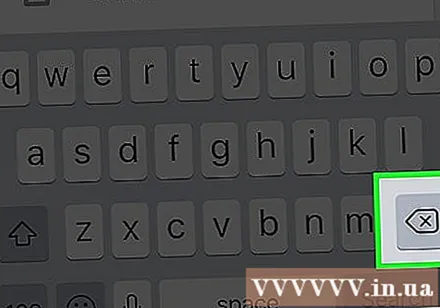
Kattintson a keresőmezőre. Ha ennek a személynek több arcszimbóluma van, ugyanazon címke használatával összegezheti őket. Az arc ikonok továbbra is megjelennek.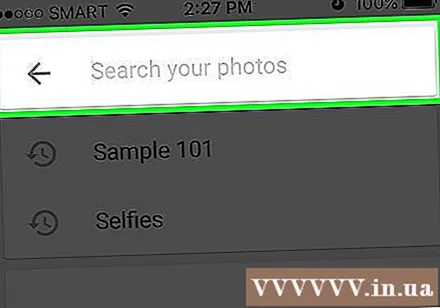
Kattintson egy másik fotóra a személlyel. "Ki ez?" újra megjelenik a képernyő bal felső sarkában.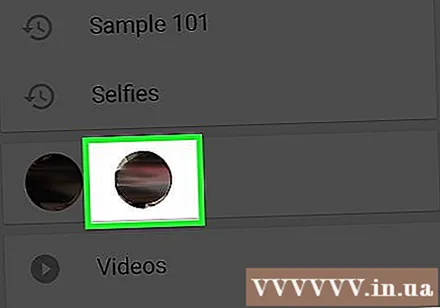
Írja be a korábban kiválasztott címkét. A keresési eredmények között megjelenik az illető címke és arc ikon.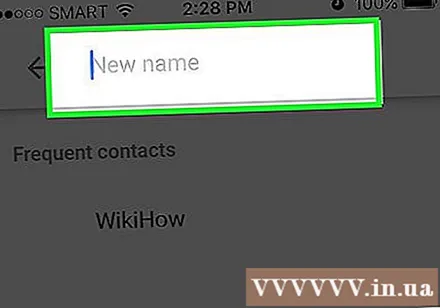
Kattintson a címkére a keresési eredmények között. Megjelenik egy párbeszédpanel, amelynek a kérdése "Ugyanaz a személy?" (ugyanaz a személy vagy más személy). Ennek a személynek az összes arca megjelenik a kérdés alatt.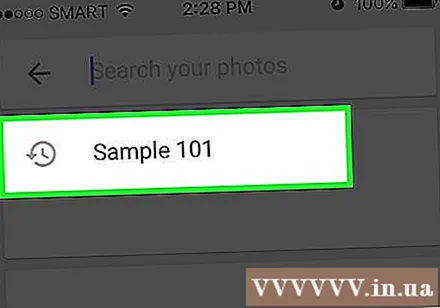
Kattintson az "Igen" gombra (ugyanaz a személy). Tehát az összes arc azonos lesz, és amikor erre a címkére keres, az eredmények között megjelenik az összes arcikonhoz társított Google-kép.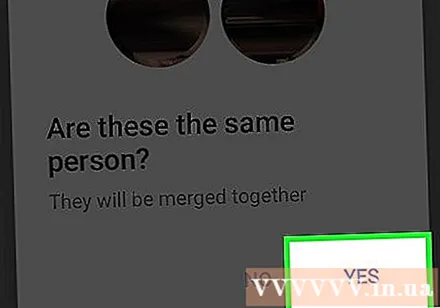
- Lehet, hogy ezt a folyamatot többször meg kell ismételnie ugyanazzal a személlyel.
2/5 módszer: Címkézze fel az arcot egy webhelyen
Hozzáférés http://photos.google.com. A Google Face Grouping funkciójával felcímkézheti a hasonló arcokat, és fényképeket találhat a nevük szerint. Ha nincs bejelentkezve a Google Fotókba, folytassa.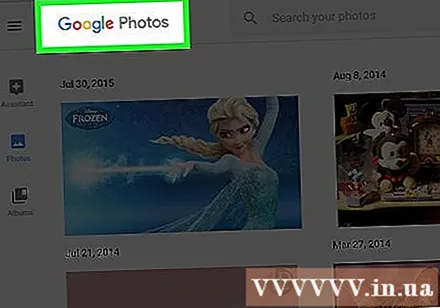
Győződjön meg arról, hogy az Arccsoportosítás be van kapcsolva. A hasonló arcok felcímkézése és összetétele előtt be kell kapcsolni az Arccsoportolást és elérhetőnek kell lennie az Ön területén.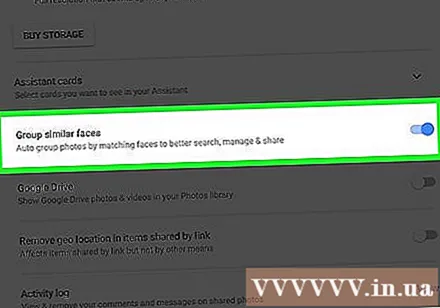
- Kattintson a „…” menüre a képernyő bal oldalán.
- Kattintson a „Beállítások” gombra.
- Győződjön meg arról, hogy a „Hasonló arcok csoportosítása” kapcsoló be van kapcsolva. Ha nem látja ezt a lehetőséget, akkor az Arccsoportosítás nem érhető el az Ön országában.
- A böngésző Vissza gombjára kattintva visszatérhet a fotógalériába.
Kattintson a keresőmezőre. Az arcikonok listája megjelenik a kibővített keresési menü teteje közelében. Ha nem találja a megcímkézni kívánt arcot, kattintson a jobb oldali nyílra, ha többet szeretne látni.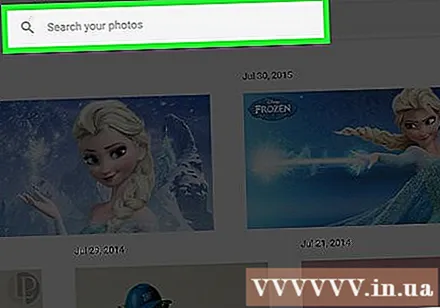
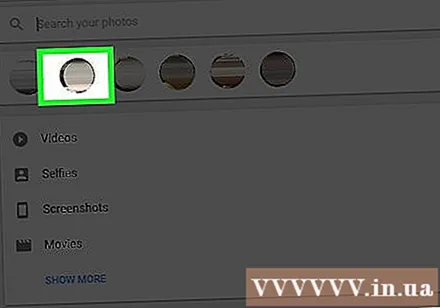
Kattintson az arcfotóra a címkézéshez. Ne aggódjon, ha ugyanazt a személyt látja több arcfelvételen. Később csoportosítja őket.
Kattintson a „Ki ez?”A képernyő bal felső sarkában. A kibontott listában megjelenik egy név megadásának vagy kiválasztásának lehetősége.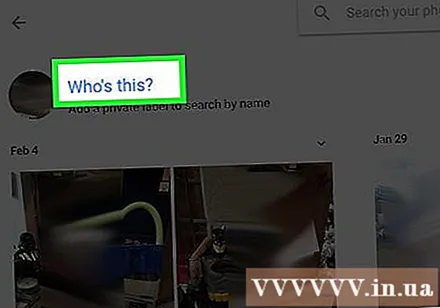
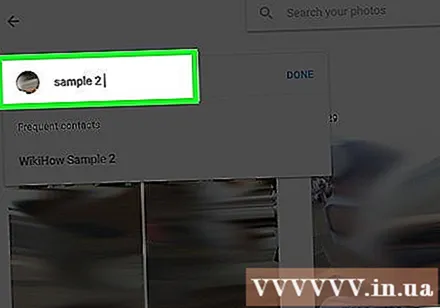
Írjon be vagy válasszon ki egy nevet. Senki nem láthatja ezt a nevet, csak te, sőt biztos lehetsz benne, hogy a teljes nevet választod a névjegyzékből.
Kattintson a „Kész” gombra. Mostantól kezdve, amikor ezt a nevet beírja a keresőmezőbe, az illető képe megjelenik az eredmények között.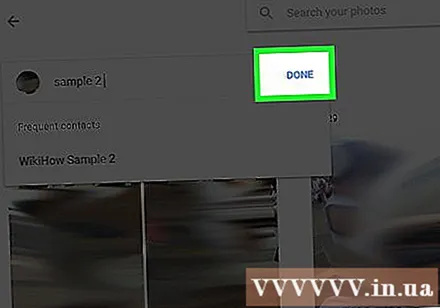
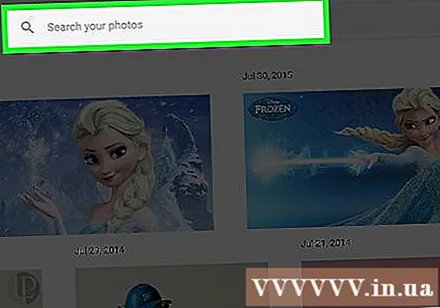
Kattintson a keresőmezőre. Ha egynél több arcikonja van ugyanazon személynek, csoportosítsa őket ugyanazon személy címkézésével. Az arc ikonok továbbra is megjelennek.
Kattintson egy másik fotóra az illető arcával. A „Ki ez?” Négyzet újra megjelenik a képernyő bal felső sarkában.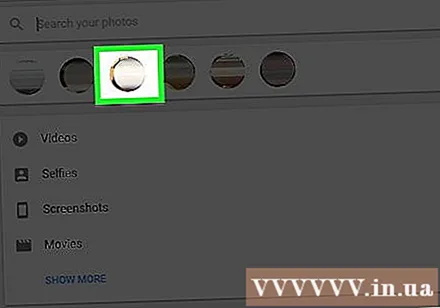
Írja be a korábban kiválasztott címkét. A keresési eredmények között megjelenik az illető címke és arc ikon.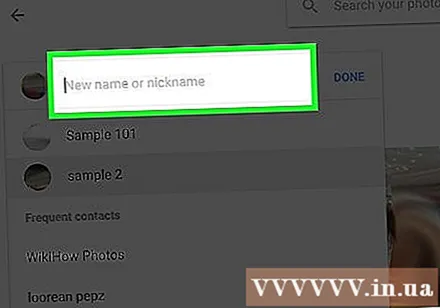
Kattintson a címkére a keresési eredmények között. Megjelenik egy párbeszédpanel, amelynek kérdése "Ugyanaz a személy?". Ennek a személynek az összes arca megjelenik a kérdés alatt.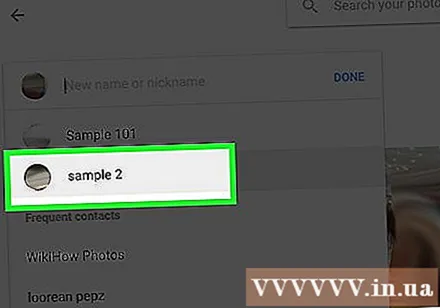
Kattintson az "Igen" gombra. Tehát az összes arc azonos lesz, és amikor erre a címkére keres, az eredmények között megjelenik az összes arcikonhoz társított Google-kép.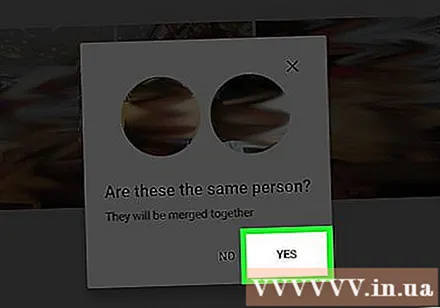
- Lehet, hogy ezt a folyamatot többször meg kell ismételnie ugyanazzal a személlyel.
3/5 módszer: Távolítsa el a képeket a címkékről
Nyissa meg eszközén a Google Fotókat. Először nyissa meg a Google Fotókat mobileszközén, vagy látogasson el a http://photos.google.com webhelyre egy webböngészőben.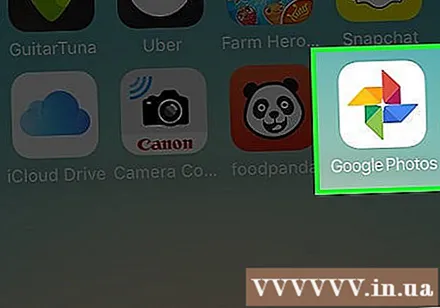
Írja be a címkét a keresési mezőbe. A címke a keresési eredmények tetején jelenik meg.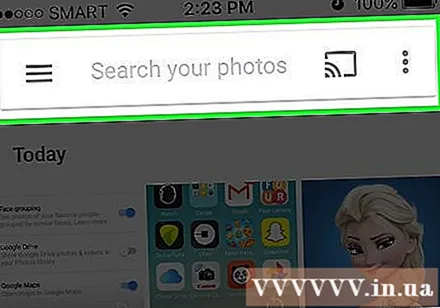
Válassza ki a szócímkéket a keresési eredmények között. Megjelenik az az oldal, amely tartalmazza az arccímkéhez társított összes képet (még a nem kapcsolódóakat is).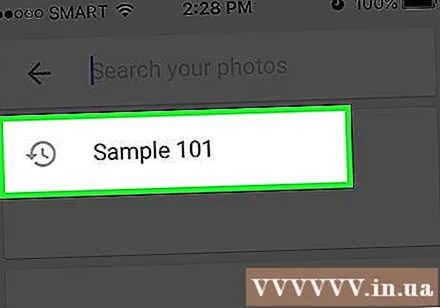
Kattintson az right menüre az oldal jobb felső sarkában. Megjelenik egy rövid menü.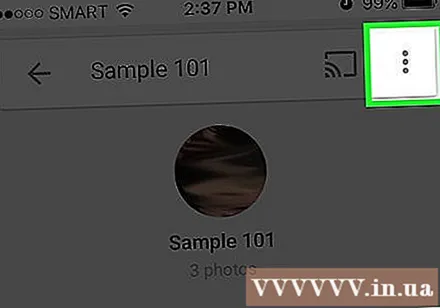
Válassza az „Eredmények eltávolítása” lehetőséget. Minden kép bal felső sarkában egy kör jelenik meg, így egyszerre több fényképet is kiválaszthat.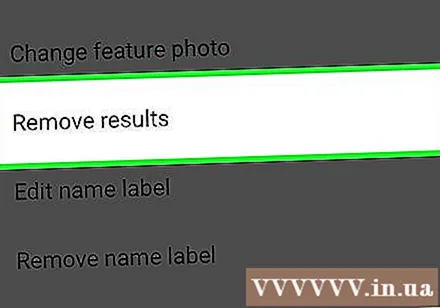
Kattintson vagy koppintson a körre a törlendő fotó kiválasztásához. Több fotóra kattintva vagy megérintve egyszerre kiválaszthatja őket.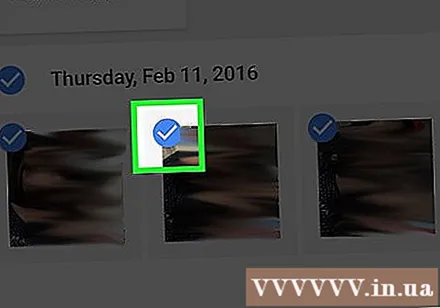
Kattintson vagy kattintson az „Eltávolítás” gombra. Ez a link az oldal jobb felső sarkában található. Ha rákattint, az arccímke eltávolításra kerül a fotóról. hirdetés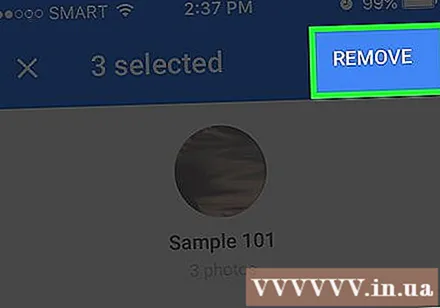
4/5 módszer: Nevezze át vagy törölje a címkét
Nyissa meg a Google Fotókat. Először nyissa meg a Google Fotókat mobileszközén, vagy látogasson el a http://photos.google.com webhelyre egy webböngészőben.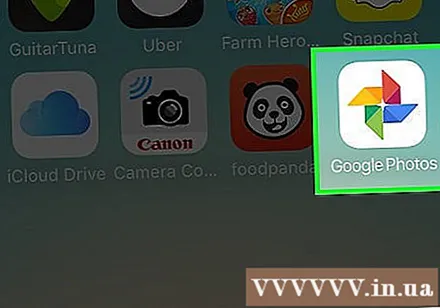
Írja be a címkét a keresési mezőbe. A módosítani kívánt címke a keresési eredmények tetején jelenik meg.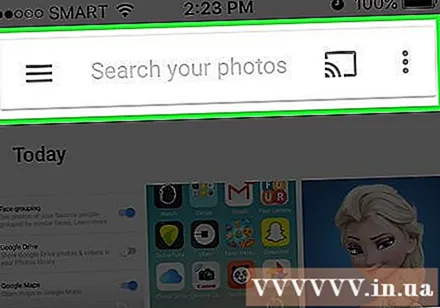
Válassza ki a szócímkéket a keresési eredmények között. Megnyílik az az oldal, amely az arccímkéhez társított összes fényképet tartalmazza.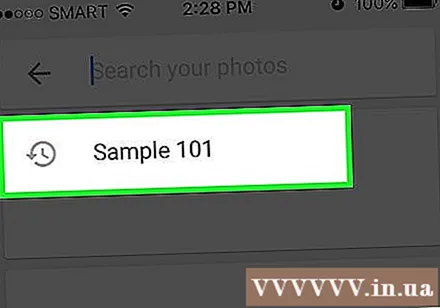
Kattintson az right menüre az oldal jobb felső sarkában. Megjelenik egy rövid menü.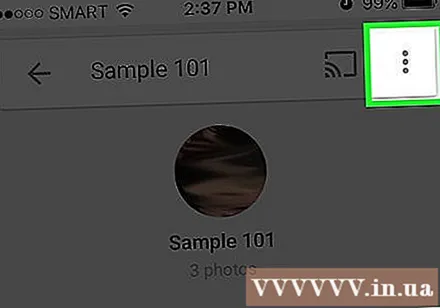
Válassza a „Névcímke szerkesztése” lehetőséget. A meglévő címke átnevezése: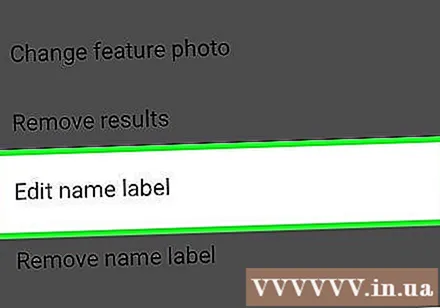
- Törölje az aktuális címke nevét.
- Adjon meg egy új nevet a címkének.
- Kattintson a Vissza nyílra a módosítások mentéséhez.
Válassza a „Névcímke eltávolítása” lehetőséget. A Google nem távolítja el ezt a fotót, hanem csak eltávolítja a címkét.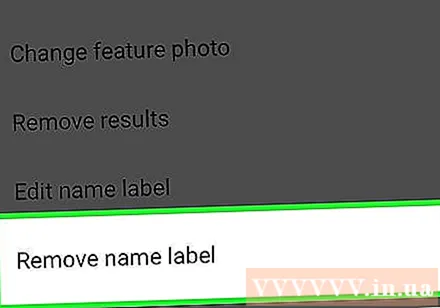
- Amikor legközelebb keres egy kulcsszót a Google Fotókban, a címkéhez korábban linkelt arc megjelenik a címkézetlen arcok listájában. Bármikor hozzáadhat új címkét ehhez az archoz.
5/5 módszer: Arcok elrejtése a keresési eredmények közül
Nyissa meg a Google Fotókat. Elrejtheti az összes képet, amely megfelel egy bizonyos arcnak, függetlenül attól, hogy címkézve vannak-e vagy sem. Használja ezt a módszert, ha valaki olyan képen jelenik meg, amelyet nem szeretne látni a keresési eredmények között.
Kattintson a keresési mezőre. Megjelenik egy keresési menü, amelynek tetején az arcok listája található.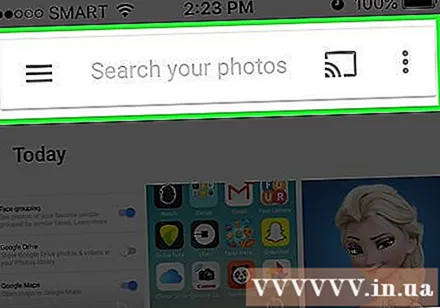
Kattintson vagy koppintson a jobbra nyílra az összes arc megtekintéséhez. Az arcok megjelenésekor a ⁝ ikon is megjelenik a képernyő jobb felső sarkában.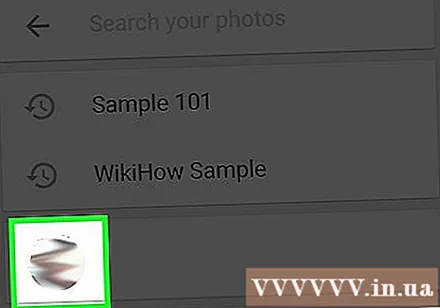
Kattintson a ⁝ ikonra, és válassza a „Személyek elrejtése és megjelenítése” lehetőséget. A weboldalon ez a link "Emberek megjelenítése és elrejtése" néven jelenik meg.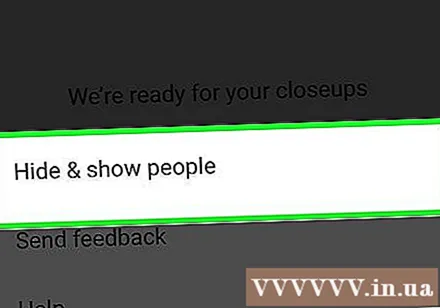
Kattintson az elrejteni kívánt arcra. Ez lehet bárki, akit most nem szeretnél látni.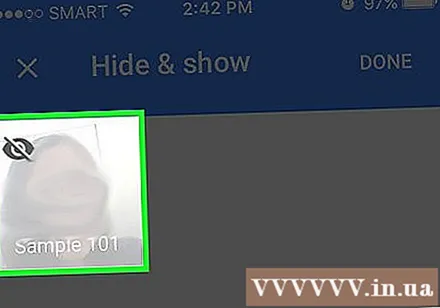
- Sok ember elrejtéséhez kattintson vagy kattintson több arcra a listában.
- Ha valaki visszavonja ezt az oldalt, és rákattint az arcára, akkor elrejtheti valakit.
Kattintson a „Kész” gombra a képernyő jobb felső sarkában. Tehát amikor fotóra keres, akkor ennek a személynek az arca nem jelenik meg a keresési eredmények között. hirdetés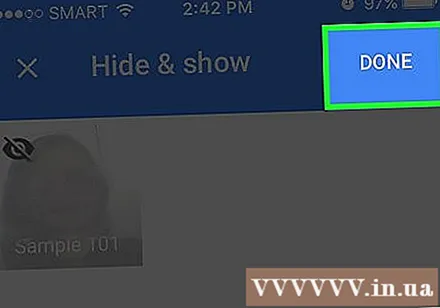
Tanács
- Néhány fotó a tényleges rögzített hely adatait is tárolja. Megpróbálhatja megkeresni a város nevét a Google Fotókban, hogy megtekinthesse az ott készült képeket.
- A Google Fotók-fiókban található összes videó megtekintéséhez kattintson a keresőmezőbe, és válassza a menüből a „Videók” lehetőséget.